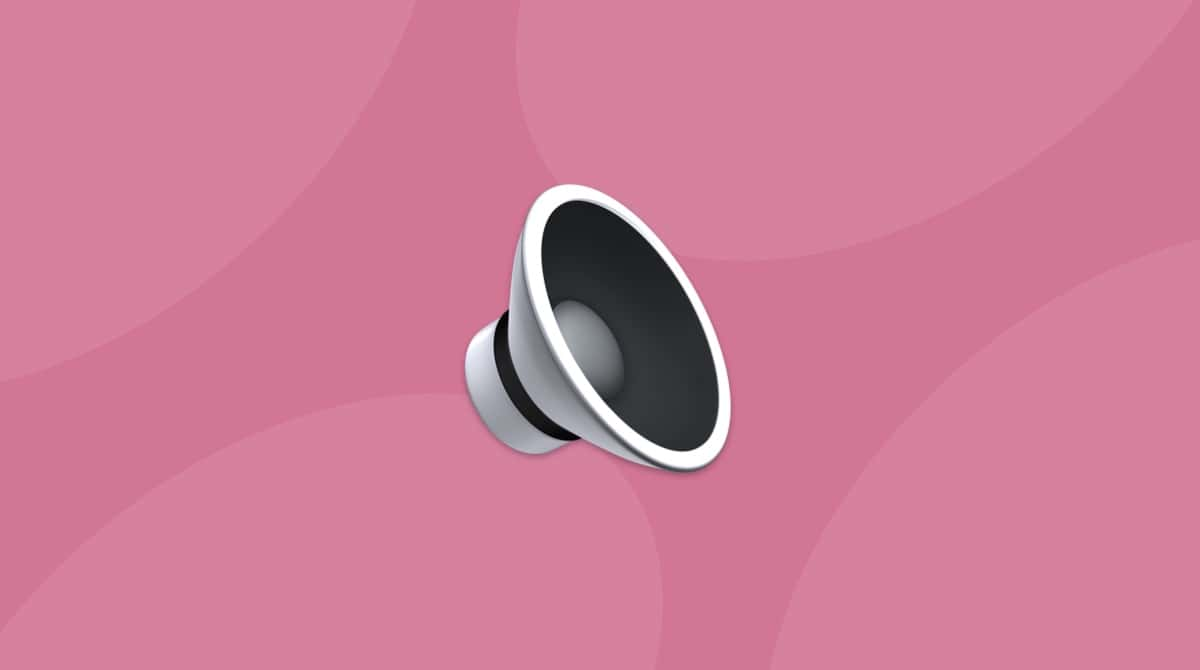Você recebeu uma mensagem dizendo para atualizar o Flash Player no Mac? Não clique imediatamente no botão de atualização. Se você não tiver cuidado, você pode instalar adware ou malware em vez do Flash Player. E ninguém precisa disso, não é?
Neste artigo, mostraremos a melhor maneira de buscar atualizações do Flash e também ofereceremos um guia completo para atualizar o Adobe Flash Player com segurança no Mac. De quebra, diremos como desinstalá-lo completamente do computador.

O que é o Flash Player?
Durante anos, o Adobe Flash Player foi um dos plug-ins mais populares usados por navegadores para reproduzir vídeos, anúncios na web e animações interativas. Mas, recentemente, essa posição foi contestada devido a alguns problemas de segurança e a presença de soluções alternativas mais seguras.
O Google Chrome e o Firefox possuem uma versão integrada do Flash em modo sandboxed (isolado). Esse método oferece mais segurança do que usá-lo como plug-in. Quanto ao Safari, desde o macOS Sierra, ele desativa o Flash Player automaticamente. A questão é que a Apple quer que você use HTLM5, uma forma mais nova e segura de navegar na web. O HTML5 é compatível com os mesmos elementos do Flash, mas sem os problemas de segurança.
Entretanto, você ainda pode precisar do Adobe Flash Player no Mac. Vários sites não funcionam se você o desinstalar completamente. Transmissões ao vivo, como BT Sport, só funcionam com o Flash. Assim, não faz nenhum sentido removê-lo se você assina um serviço desses. Além disso, muitos sites de jogos e educativos usam o Flash — e até que eles implementem o padrão HTML5, você precisará do Flash Player.

Por que você deve ter cuidado com as atualizações do Flash no Mac?
A Adobe sempre tenta levar suas tecnologias adiante e lança atualizações do Flash para aprimorar a experiência do usuário e a segurança. No entanto, hackers ainda encontram formas de fazer com que você baixe adware e malware via janelas pop-up. É por isso que você deve saber como proteger o Mac contra ataques maliciosos ao fazer uma atualização do Adobe Flash Player no Mac.
Felizmente, é fácil assegurar a instalação do Flash original no Mac e não expor o computador a nenhum software malicioso. Você só precisa ter cuidado e nunca confiar nas atualizações automáticas.
Como atualizar o Flash Player no Mac (se ele já estiver instalado)
Em vez de baixar qualquer coisa através de um pop-up, siga estes passos simples para verificar se você realmente precisa atualizar o Adobe Flash Player no Mac.
- No menu Apple, clique em “Preferências do Sistema”.
- No canto inferior esquerdo, clique em Flash Player.
- Clique na aba Atualizações.
- Clique no botão Verificar Agora.
- Se uma atualização estiver disponível, clique em Sim para atualizar. Se não houver atualizações disponíveis, você já tem a versão mais recente do Flash Player instalada no Mac.
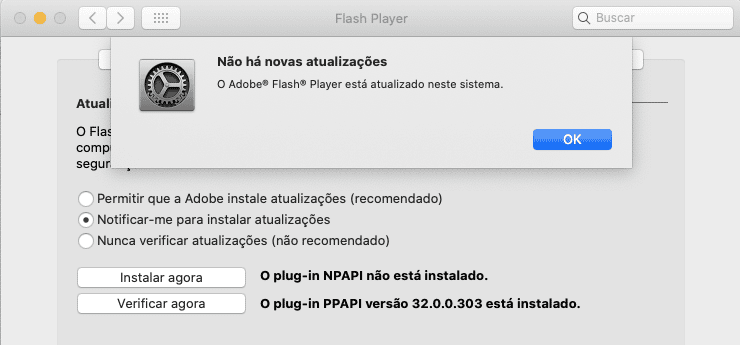
Fácil, certo? Lembre-se de verificar se o Flash precisa ser atualizado. Caso contrário, você pode acabar baixando um software malicioso e danificar o computador.
Como instalar o Flash no Mac com segurança
Se o Flash não estiver instalado, o que é o padrão em qualquer Mac novo, veja como instalá-lo com segurança.
- Visite o site do Adobe Flash Player.
- Clique no botão Baixe Agora.
- O instalador é baixado no computador. Se você estiver usando o Safari, o arquivo vai para a pasta Downloads. Se você estiver usando outro navegador, ele pergunta onde salvar o arquivo.
- Abra a pasta Downloads e encontre o arquivo de instalação .dmg.
- Clique duas vezes no arquivo “install_flash_player_osx.dmg”.
- Um diálogo pergunta se você realmente deseja instalar o Adobe Flash Player. Leia o aviso com atenção para certificar-se que o arquivo seja aquele que você acabou de baixar. Clique em Abrir para continuar.
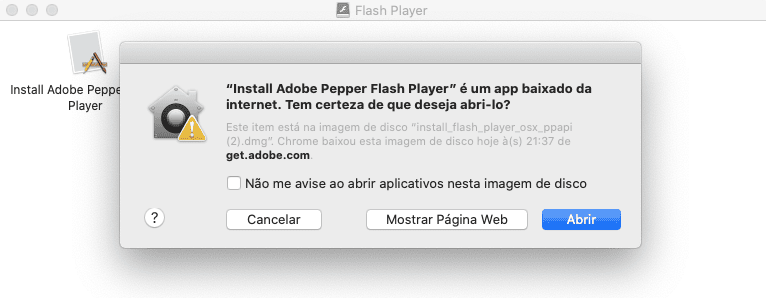
- Aceite os termos e condições.
- Clique no botão Instalar.
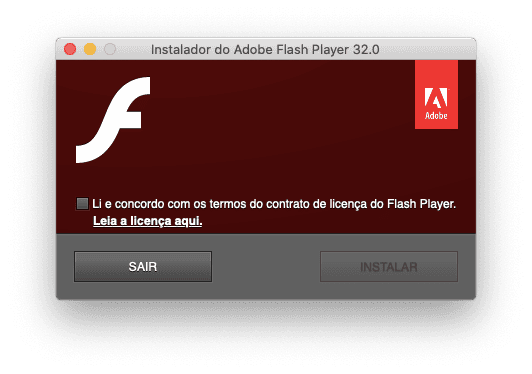
- Na janela exibida, digite seu nome de usuário e senha.
- Clique no botão Instalar Auxiliar.
- Clique em “Permitir que a Adobe instale atualizações (recomendado)”.
- Clique em OK.
Pronto. Também é recomendado que você reabra o navegador depois de instalar o Flash.
Como desinstalar o Flash completamente
Se você se preocupa com as falhas de segurança associadas ao Adobe Flash Player, mostraremos como você pode desinstalá-lo do Mac.
Normalmente, pode ser um pouco complicado desinstalar o Flash. Mas com o CleanMyMac, você pode remover o Adobe Flash Player com apenas alguns cliques. Basta seguir estes três passos simples:
- Baixe o CleanMyMac e abra-o.
- Na barra lateral, clique em Extensões.
- Clique em “Painéis de Preferências” e selecione Flash Player.
- Clique no botão Remover.
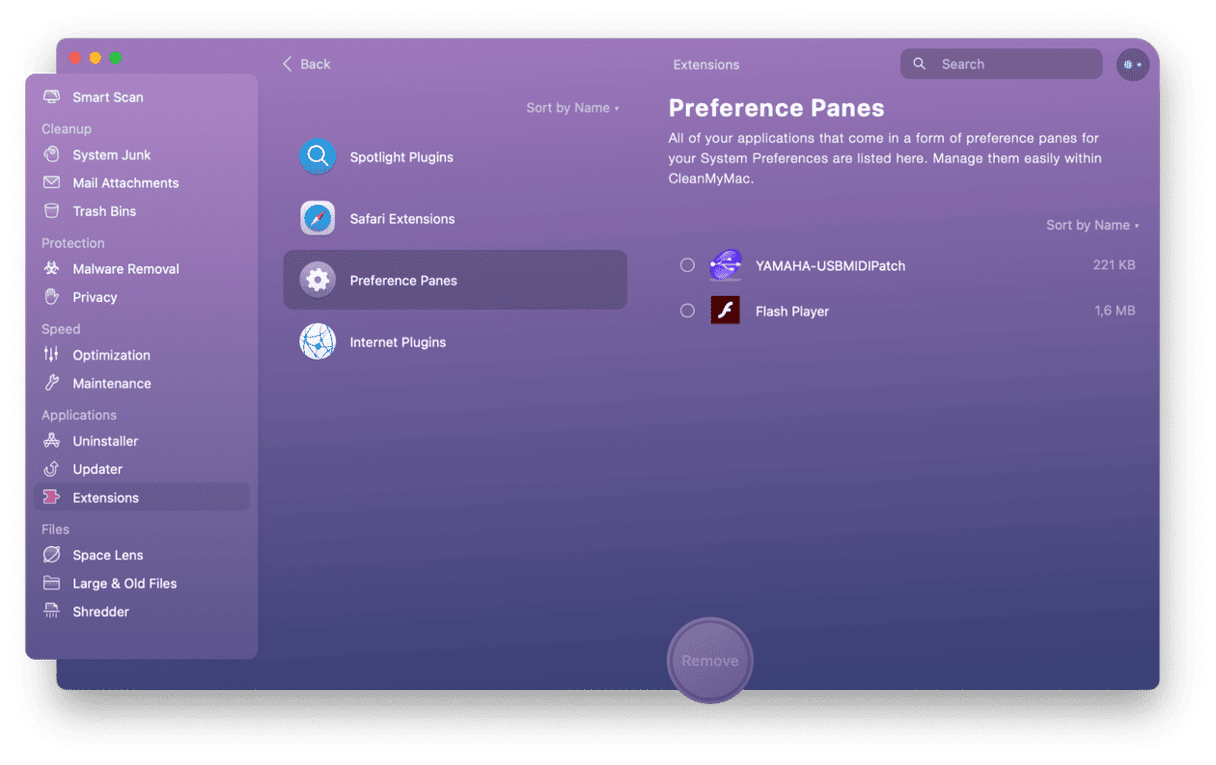
Como vimos, é fácil demais desinstalar o Flash com o CleanMyMac. Além disso, esse processo não leva mais do que cinco minutos. Experimente-o para desinstalar o Flash Player do Mac completamente.
É isso! Siga essas dicas acima e não deixe que pop-ups e sites maliciosos se aproveitem de você. Dessa forma, você estará sempre em dia com segurança.